在前面的教程中小编介绍了ppt的logo颜色怎么换的方法,大家有没有学会呢?下面带来的教程是ppt如何准确制作坐标系,一起来看看吧。
前段时间小编在网上发现了一款产品经理工作汇报ppt模板,在这里推荐给大家。
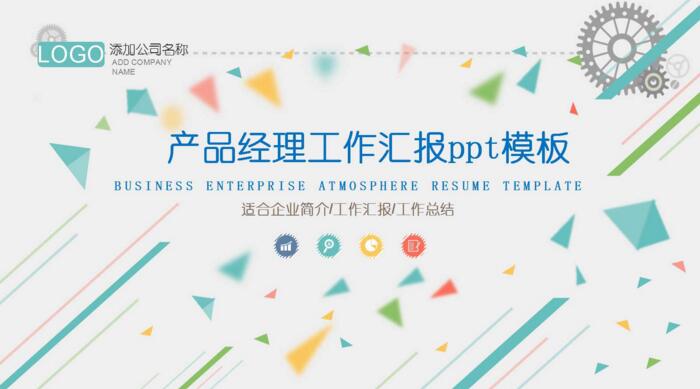
打开ppt软件,单击菜单栏插入——图表,下面将把制作的柱状图图表转换为坐标系。
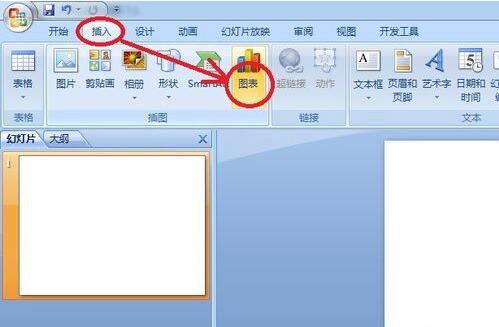
在打开的“插入图表”对话框中选择“柱状图”——簇状柱形图,现在就会出现柱状图,并自动打开Excel数据源。
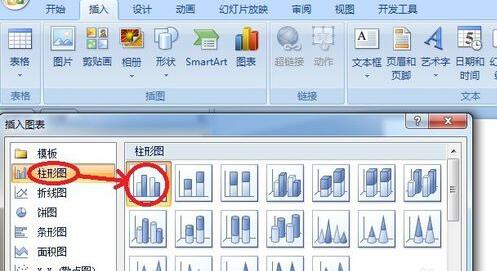
二、修改数据源:
现在在Excel中选择数据区域,然后按键盘“Delete”键删除这些数据。
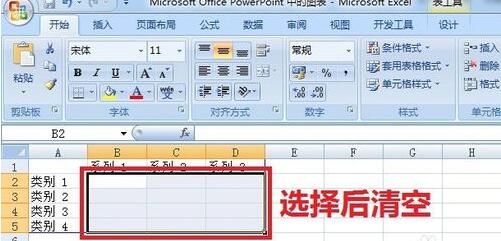
现在来制作横坐标的刻度数,在Excel表格中制作多少行,将来的刻度就有多少个。

按住原来表格右下角箭头往下拖,拖到第8行,包所有数据表格都包括,现在把第一列中的数据改为刻度值“0、1、2、3、4、5、6、7、8”即可。
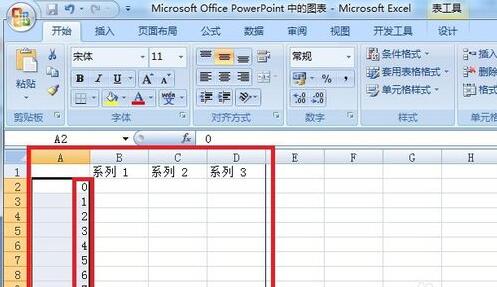
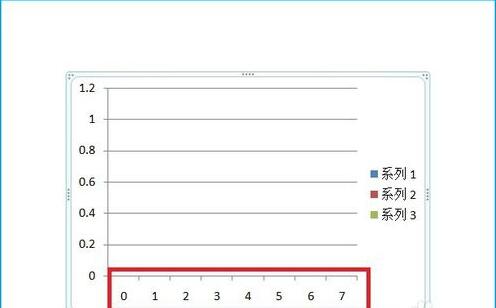
三、调节坐标系:
现在关闭Excel表格,在ppt中删除柱状图的系列图例项。
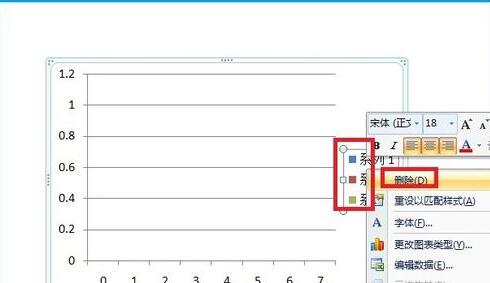
在坐标系中的横线上面双击选择所有横线,然后单击右键选择删除。
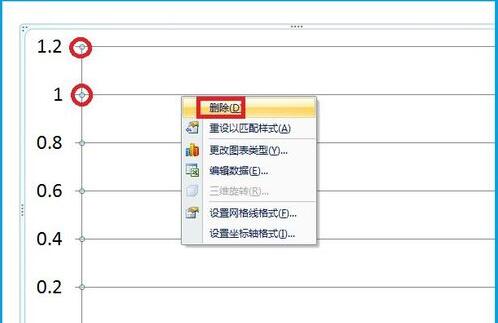
在横坐标上面双击并选择,单击右键选择“设置坐标轴格式”。
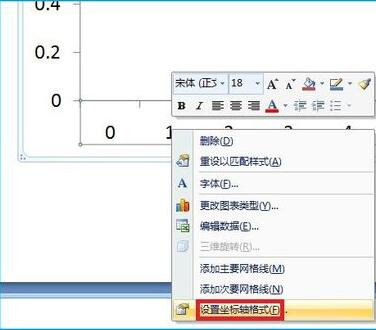
此时在打开的“设置坐标轴格式”对话框中切换到“线型”选项卡,然后在“箭头设置”——后端类型列表中选择“燕尾箭头”,并关闭对话框。
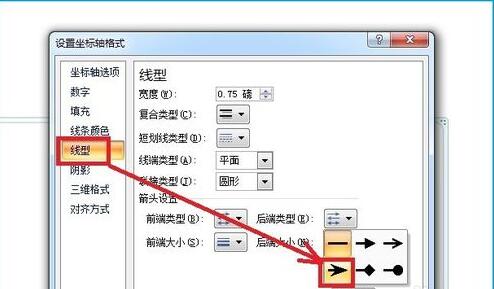
在纵坐标轴上面双击并选择,单击右键选择“设置坐标轴格式”。
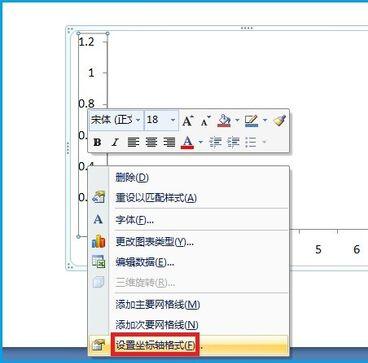
在打开的对话框中切换到“坐标轴选项”选项卡,设置“最小值”为0,“最大值”为5,“主要刻度值”设置为1。
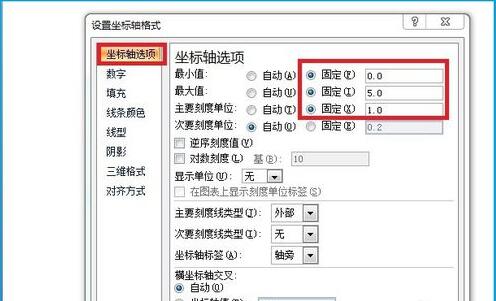
现在切换到“线型”选项卡,然后在“箭头设置”——后端类型列表中选择“燕尾箭头”,并关闭对话框。
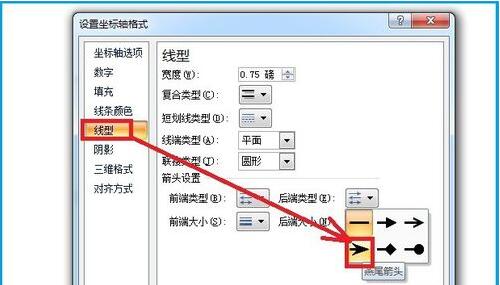
此时坐标系就完成了。
更多免费精彩的PPT模板尽在PPT家园。
ppt模板文章推荐:








